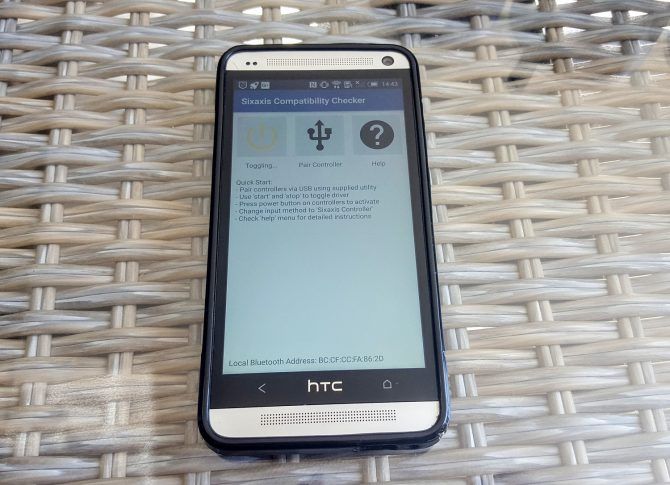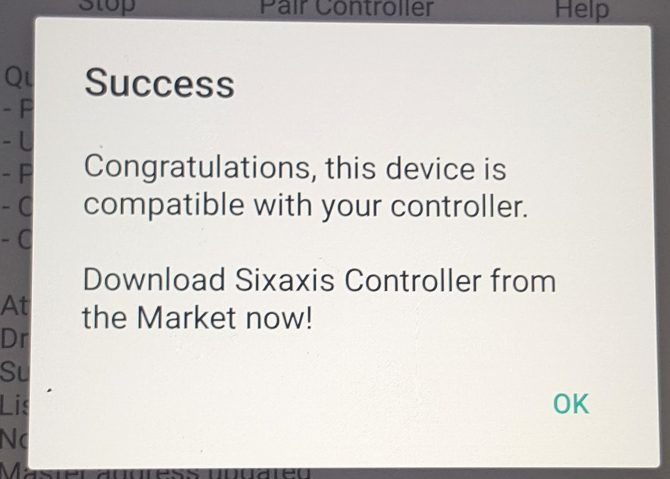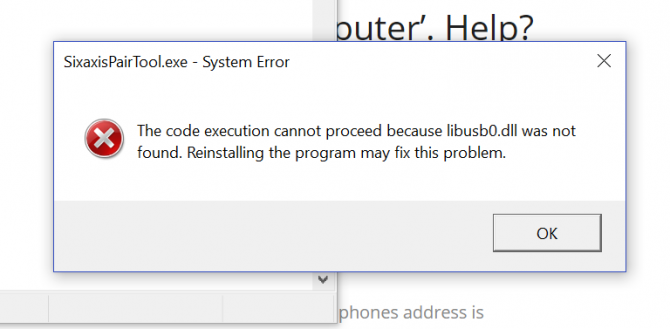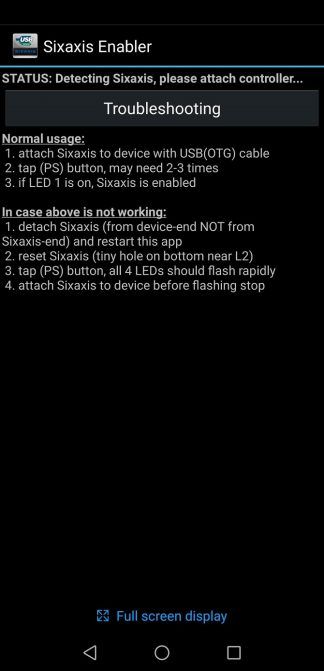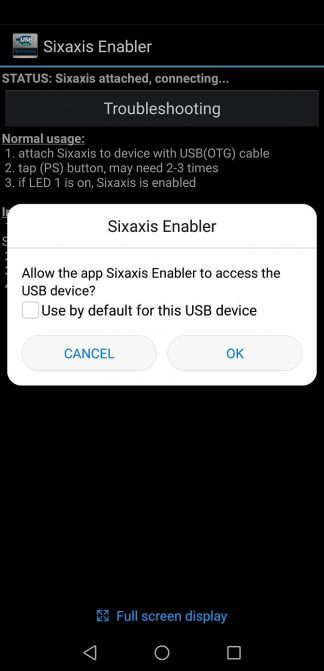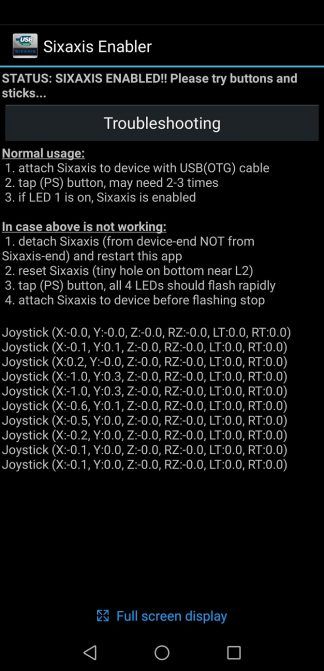- Как подключить контроллер PS3 к вашему телефону или планшету Android
- Использование контроллера PS3 с телефоном Android
- Способ 1: использование Sixaxis Controller (требуется Root)
- Шаг 1: Проверьте совместимость
- Шаг 2: Подготовка контроллера к работе
- Шаг 3: Соедините контроллер через приложение Sixaxis Controller
- Способ 2: использование Sixaxis Enabler (рут не требуется)
- Шаг 1: Откройте Sixaxis Enabler
- Шаг 2. Разрешить приложению подключаться
- Другие способы сопряжения контроллера с Android
- Могу ли я подключить свой телефон к PS3 через Bluetooth?
- Могу ли я подключить свой телефон к PS3?
- Могу ли я зеркалировать свой телефон на PS3?
- Как заставить PS3 распознавать мой телефон Android?
- Может ли PS3 подключиться к Bluetooth?
- Можно ли удаленно играть на PS3?
- Могу ли я играть в игры для PS3 на Android?
- Как подключить мой телефон к PS4 по Bluetooth?
- Как подключить телефон к PS3 с помощью Remote Play?
- Как подключить телефон к телевизору?
- Как заставить PS3 распознавать USB-накопитель?
- Как играть на PS3 через динамик Bluetooth?
- Как сбросить настройки Bluetooth на моей PS3?
- Какой пароль для PS3 Bluetooth?
Как подключить контроллер PS3 к вашему телефону или планшету Android
Мобильные игры постоянно совершенствуются, поэтому неудивительно, что многие люди заинтересованы в сопряжении контроллеров со своими устройствами. Одним из популярных вариантов является контроллер PlayStation 3 (PS3).
Но делать это не нужно по принципу «включай и работай». На самом деле, есть настройка и некоторая работа, необходимая для того, чтобы ваши мечты сбылись.
Вот два способа сопряжения контроллера PS3 с телефоном или планшетом Android, а также их ограничения совместимости и другие требования.
Использование контроллера PS3 с телефоном Android
Вы можете подключить контроллер PS3 к своему телефону на Android, потому что у вас есть запасной. Но поскольку контроллер PS3 происходит от аппаратного обеспечения старого поколения, у него есть некоторые ограничения.
Хотя контроллеры PS3 имеют функцию Bluetooth, они не могут легко подключаться к другому оборудованию, например, к новым контроллерам. И оригинальная версия контроллера PS3 Sixaxis и DualShock 3 специально предназначены для подключения к PS3 или PSP Go. Подключение к другим устройствам требует некоторой настройки и требует обходных путей.
DualShock 4, который имеет более широкий диапазон Bluetooth-совместимости, доступен только с консолью PlayStation 4. Вот почему вам необходимо использовать программное обеспечение и кабели для подключения контроллера PS3 к вашему смартфону или планшету Android.
Способ 1: использование Sixaxis Controller (требуется Root)
Совместимость: большинство устройств Android, но проблемы с HTC и Samsung.
Уровень сложности: Умеренный.
Что вам нужно: телефон с рутом, адаптер USB On-The-Go (OTG), контроллер PS3, ПК и кабель mini-USB
Sixaxis Controller — приложение для тех, кто хочет соединить свой контроллер PS3 и мобильное устройство Android. С точки зрения сопряжения приложений, он имеет самый широкий спектр совместимых устройств.
Тем не менее, приложение требует root-доступа. Это может быть сдерживающим фактором для некоторых пользователей, поскольку рутирование Android аннулирует гарантию вашего устройства. Если вы не будете осторожны, вы также можете заблокировать свой телефон или сделать его уязвимым для угроз безопасности. К счастью, существует множество программ, которые помогут вам безопасно получить root-права.
Если ваше устройство имеет заблокированный загрузчик (например, устройства HTC), вам сначала нужно будет пройти процедуру разблокировки загрузчика, прежде чем вы сможете получить root права на свой телефон. Сделав это, вы можете начать работу с Sixaxis Controller.
Скачать: Sixaxis Controller ($ 2,49) [Больше не доступно]
Шаг 1: Проверьте совместимость
Поскольку Sixaxis Controller является платным приложением, рекомендуется сначала использовать бесплатное приложение Sixaxis Compatibility Checker , чтобы убедиться, что оно будет работать на вашем телефоне. В средстве проверки совместимости вам просто нужно нажать Старт, чтобы проверить совместимость вашего телефона.
Приложение также укажет, рутирован ли ваш телефон или нет. Если ваш телефон не рутирован, он не может выполнить проверку, и приложение Sixaxis Controller не будет работать на вашем телефоне.
Если вы рутировали свой телефон, приложение выполнит проверку совместимости. Вы узнаете, совместим ли ваш телефон, если приложение сможет предоставить Bluetooth-адрес вашего телефона. Это также показывает диалоговое окно, которое подтверждает совместимость.
Держите этот Bluetooth-адрес под рукой (он понадобится вам позже) и переходите к следующему шагу.
Шаг 2: Подготовка контроллера к работе
Помимо рутирования телефона, для вашего контроллера также требуется дополнительная настройка. Вы должны сделать свой контроллер PS3 совместимым с приложением Sixaxis, подготовив его с помощью инструмента для ПК. Опция, предложенная разработчиками приложения, — SixaxisPairTool .
Установите этот инструмент на свой компьютер и запустите его от имени администратора. Существует версия для Windows, а также инструмент сопряжения контроллеров macOS и Linux. Мы рассмотрим инструмент Windows.
Простая программа предоставляет вам небольшое диалоговое окно с указанием адреса Bluetooth главного устройства вашего контроллера. В нем также есть место, которое позволяет вам изменить главное устройство. Введите Bluetooth-адрес вашего телефона (как предусмотрено проверкой совместимости) в этом поле и продолжайте. Затем программа установит правильные драйверы, необходимые для вашего контроллера.
У вас могут возникнуть проблемы с этой частью процесса сопряжения. Иногда SixaxisPairTool не запускается с ошибкой, указывающей на отсутствие libusb0.dll .
Один из обходных путей для этого — перейти в папку, где вы установили SixaxisPairTool, и войти в каталог x86 . Здесь переименуйте libusb0_x86.dll в ibusb0.dll . Затем скопируйте этот файл вместе с libusb0.sys в ту же папку, где находится SixaxisPairTool.exe .
Вы также должны получить доступ к диспетчеру устройств (щелкните правой кнопкой мыши кнопку «Пуск») и удалите устройство с именем HID-совместимый игровой контроллер в разделе « Устройства интерфейса пользователя» . Если вы можете запустить программу, но не можете установить драйверы, вы можете использовать SCP Toolkit в качестве альтернативного установщика драйверов.
Затем перейдите к части мобильного приложения в процессе сопряжения.
Шаг 3: Соедините контроллер через приложение Sixaxis Controller
Вы будете рады, что этот шаг относительно легче, чем предыдущие. Убедитесь, что приложение имеет права суперпользователя на вашем телефоне, прежде чем начать.
На данный момент это так же просто, как нажать кнопку « Пуск» в приложении Sixaxis Controller. Затем приложение выполнит серию проверок, чтобы убедиться, что у вас есть правильные драйверы.
Нажав кнопку « Pair Controller» , вы сможете проверить, что Bluetooth-адрес вашего телефона теперь является главным адресом контроллера. Если вы не смогли правильно связать контроллер с SixaxisPairTool, функция Pair Controller сделает это за вас, если у вас установлены правильные драйверы.
Когда в диалоговом окне приложения указано, что клиент 1 подключен , подключение установлено успешно. Вы можете проверить, что все работает, нажимая кнопки и перемещая палочки — приложение должно реагировать, перемещая свои выборы в соответствии с вашими кнопками.
Способ 2: использование Sixaxis Enabler (рут не требуется)
Совместимость: большинство телефонов Samsung Galaxy, но некоторые другие устройства Android — особенно новые модели.
Уровень сложности: легкий
Что вам нужно: совместимый телефон Android, адаптер USB On-The-Go (OTG), контроллер PS3, кабель mini-USB
Использование приложения Sixaxis Enabler для подключения контроллера PS3 к устройству Android, безусловно, является самым простым способом. Итак, почему больше людей не продвигает это?
Его чрезвычайно ограниченная совместимость, особенно со старыми устройствами, делает этот метод пригодным только для определенных телефонов. Поскольку приложение не требует рутирования вашего устройства, ваш телефон или планшет должен уже иметь правильную поддержку прошивки для контроллеров PS3. Бренды, которые чаще всего работают с приложением, включают телефоны Samsung Galaxy и Nexus. Некоторые флагманы LG также совместимы.
Как и Sixaxis Controller, Sixaxis Enabler также является платным приложением. Так что, если вы один из счастливчиков, у которого есть устройство, которое работает с приложением, что вам нужно делать?
Скачать: Sixaxis Enabler ($ 2,49)
Шаг 1: Откройте Sixaxis Enabler
Первый шаг для этого метода очень прост — купите приложение, затем загрузите и откройте его. Приложение не требует рутирования вашего устройства или каких-либо специальных разрешений.
Само приложение также чрезвычайно простое, с минималистичным пользовательским интерфейсом. Это включает в себя экран с инструкциями и страницу устранения неполадок. В верхней части приложения вы можете увидеть его статус. Когда он говорит Обнаружение Sixaxis, пожалуйста, подключите контроллер , вы должны сделать именно это.
Шаг 2. Разрешить приложению подключаться
После того, как вы подключили контроллер и включили его, вы получите сообщение с вопросом, хотите ли вы разрешить приложению доступ к вашему устройству. Просто нажмите ОК, и приложение начнет синхронизацию.
Если ваше устройство совместимо, статус приложения изменится на Sixaxis Enabled . Затем вы можете перемещать джойстики контроллера и нажимать кнопки, чтобы убедиться, что приложение регистрирует эти движения. Если он работает правильно, строки входного кода будут отображаться при взаимодействии с контроллером.
Если ваше устройство несовместимо, рутирование не исправит это, если вы не добавите пользовательское ПЗУ с соответствующими обновлениями прошивки. В нашем тестировании HTC One M7 работал с Sixaxis Controller во время рутирования, но не был совместим с Sixaxis Enabler.
Однако мы подтвердили совместимость с Samsung Galaxy S8. Мы также смогли использовать приложение с Galaxy S10 и Huawei P20 Pro. Как только ваш контроллер подключен к вашему устройству, вы можете просто открыть игру и начать ее использовать.
Другие способы сопряжения контроллера с Android
Несмотря на растущую популярность использования контроллеров для игр Android, существует ограниченное количество способов сопряжения контроллера PS3 с телефоном. Мы обрисовали в общих чертах два основных метода, которые могут использовать владельцы Android, так что, надеюсь, один из них подойдет вам.
Источник
Могу ли я подключить свой телефон к PS3 через Bluetooth?
PS3 (PlayStation 3) имеет встроенную функцию Bluetooth. Это позволяет пользователям подключать другие устройства Bluetooth, включая сотовые телефоны, гарнитуры и компьютеры. Если у вас есть другое устройство с функцией Bluetooth, вы можете синхронизировать его с PS3.
Могу ли я подключить свой телефон к PS3?
Зарегистрируйте систему PSP ™ или мобильный телефон, который будет использоваться для удаленной игры с системой PS3 ™. Следуйте инструкциям на экране для регистрации (сопряжения) устройств. В системе PS3 ™ выберите (Настройки)> (Настройки удаленного воспроизведения).
Могу ли я зеркалировать свой телефон на PS3?
Выберите имя Bluetooth вашего телефона из списка на PS3, чтобы связать устройства. Введите необходимый пароль или пароль по умолчанию для PS3 «0000», чтобы соединить устройства друг с другом. «Регистрация завершена» отобразится на экране вашего телевизора после подключения устройств.
Как заставить PS3 распознавать мой телефон Android?
На PS3 перейдите в главное меню, которое на PS3 называется панелью кросс-медиа. На Android прокрутите до значка «Съемное устройство» и нажмите кнопку «Треугольник». Наконец, выберите опцию «Показать все», чтобы вы могли просматривать все различные медиафайлы, хранящиеся на устройстве Android.
Может ли PS3 подключиться к Bluetooth?
Регистрация Bluetooth®-совместимого устройства
Для получения дополнительной информации см. Инструкции, прилагаемые к устройству. Выберите (Настройки)> (Настройки аксессуаров). Выберите [Управление устройствами Bluetooth®]. … Ваша система PS3 ™ отобразит список устройств Bluetooth® в пределах досягаемости системы.
Можно ли удаленно играть на PS3?
Используя устройство, поддерживающее дистанционное воспроизведение, например систему PS Vita или PSP ™, и точку беспроводного доступа, вы можете подключиться к своей системе PS3 ™ через Интернет. Чтобы использовать удаленное воспроизведение, система PS3 ™ должна быть переведена в режим ожидания подключения для удаленного воспроизведения.
Могу ли я играть в игры для PS3 на Android?
Эмулятор PS3. Sony PS3 Emulator — это эмулятор Android, который имитирует игры Sony Play Station на телефоне Android. Это просто, просто установите приложение и следуйте инструкциям на экране настройки. После завершения настройки вы можете наслаждаться играми.
Как подключить мой телефон к PS4 по Bluetooth?
Подключите свой смартфон или другое устройство и систему PS4 ™ к одной сети. В системе PS4 ™ выберите (Настройки)> [Настройки подключения к мобильному приложению]> [Добавить устройство]. На экране появится число. Откройте (Второй экран PS4) на своем смартфоне или другом устройстве, а затем выберите систему PS4 ™, к которой хотите подключиться.
Как подключить телефон к PS3 с помощью Remote Play?
Remote Play с PlayStation 3: регистрация новых устройств
- Вы можете открыть в меню PS3 «Настройки»> «Настройки удаленного воспроизведения».
- Нажмите «зарегистрировать устройство».
- Выберите устройство. На выбор «PS Vita», «Система PSP», «мобильный телефон» или «ПК».
- Теперь подключите ваше устройство через USB-кабель к PS3. …
- Реестр загрузится, а затем сообщит вам об успехе.
Как подключить телефон к телевизору?
Самый простой вариант — переходник HDMI. Если в вашем телефоне есть порт USB-C, вы можете подключить этот адаптер к телефону, а затем подключить кабель HDMI к адаптеру для подключения к телевизору. Ваш телефон должен поддерживать альтернативный режим HDMI, который позволяет мобильным устройствам выводить видео.
Как заставить PS3 распознавать USB-накопитель?
- Подключите USB-накопитель или внешний жесткий диск к одному из двух USB-портов, расположенных на передней панели PlayStation 3.
- Включите PS3.
- В главном меню вы переходите к: …
- Выберите свое USB-устройство.
- Нажмите кнопку Δ (треугольник) и выберите «Показать все». …
- Выберите фильм, видео, песню или фотографию, которую хотите воспроизвести или просмотреть.
Как играть на PS3 через динамик Bluetooth?
Нажмите «Настройки аксессуаров»; затем щелкните «Настройки аудиоустройства». Выберите свой Bluetooth в разделах «Устройство ввода» и «Устройство вывода». Выбор Bluetooth в разделе «Устройство вывода» позволяет прослушивать игру через динамики гарнитуры.
Как сбросить настройки Bluetooth на моей PS3?
Перезагрузите консоль, снова нажав кнопку питания.
- Перейдите в столбец «Настройки» и выберите «Настройки аксессуаров».
- Выберите Управление устройствами Bluetooth.
- Выделите устройство, которое вы хотите удалить, и нажмите кнопку «Треугольник» в меню «Параметры».
- Выберите «Удалить» в меню «Параметры».
- Выберите Да, чтобы подтвердить удаление устройства.
Какой пароль для PS3 Bluetooth?
Если ключ доступа, который запрашивает ваша PS3, представлен 4 пустыми квадратами (при условии, что вы пытаетесь подключиться через Bluetooth), ответ должен состоять из четырех нулей (0000).
Источник